Export Leads From Sales Navigator

Create a clean B2B email list from LinkedIn Sales Navigator in just one click with the Evaboot Chrome Extension.
Export Leads From Sales Navigator

Create a clean B2B email list from LinkedIn Sales Navigator in just one click with the Evaboot Chrome Extension.
Contents
Extraiu URLs de Sales Navigator ou tem URLs de Sales Navigator no seu CRM, mas precisa dos URLs do Linkedin para fazer prospeção?
3 técnicas convertem os URLs do Sales Navigator em URLs do Linkedin
É realmente fácil converter manualmente um URL do Sales Navigator para um URL do Linkedin.
É basicamente uma pasta de cópia.
Passo #1: copiar-colar o código entre “lead/ ” e a primeira vírgula.
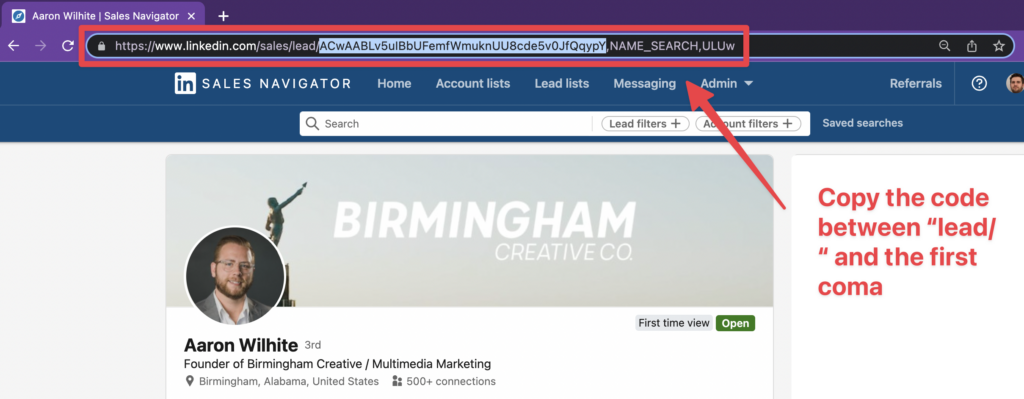
Passo #2: escrever“www.linkedin/com/in/” e colar o código que copiou depois disso.

Parabéns.
Acabou de converter um URL do Sales Navigator em um URL do Linkedin em 10 segundos.
Para as contas, o processo é praticamente o mesmo.
Copiar e colar o ID único no URL
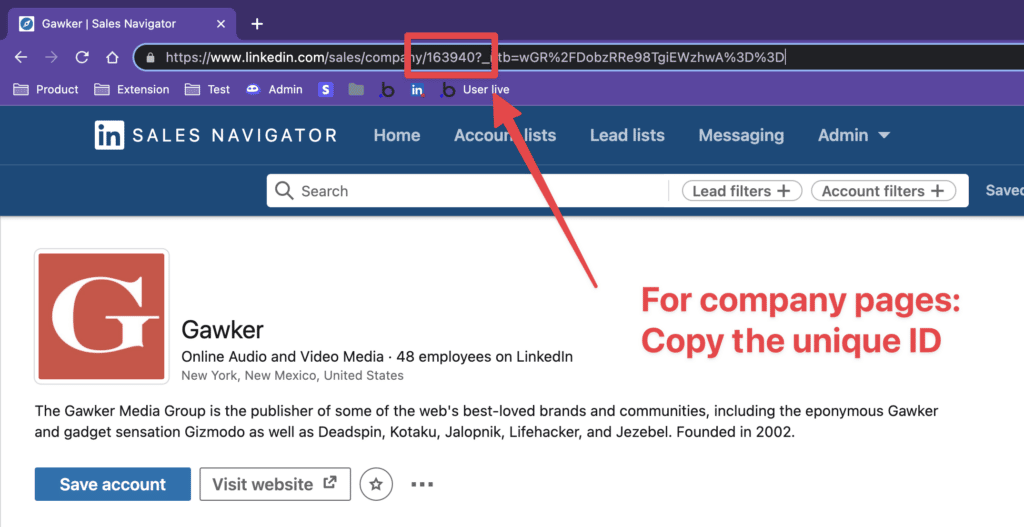
Depois cole esta identificação depois de “https://www.linkedin.com/company/”
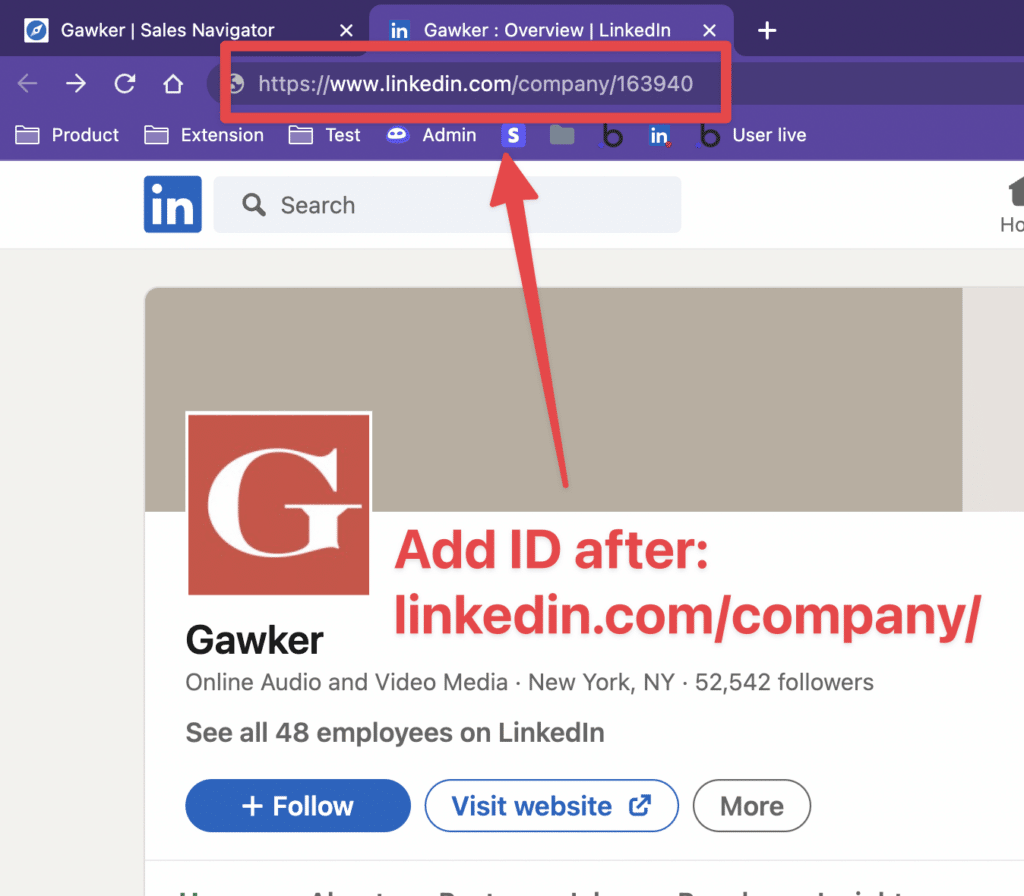
Esta abordagem funciona se tiver apenas um pequeno URL do Sales Navigator para converter.
E se tiver centenas delas?
Responder na próxima parte…
Se tiver centenas de URLs do Sales Navigator para converter, pode usar uma fórmula de Google Sheet para os converter todos de uma só vez.
Aqui está uma fórmula Google Sheet que pode copiar-colar (basta editar a célula se necessário, aqui é A1)
Esta fórmula funciona exactamente da mesma forma em Excel e Google Sheet.
=LEFT(SUBSTITUTO(A1, "https://www.linkedin.com/sales/lead/", "https://www.linkedin.com/in/"),SEARCH(",",SUBSTITUTO(A1, "https://www.linkedin.com/sales/lead/", "https://www.linkedin.com/in/"))-1) Passo #1: Criar um ficheiro Google Sheet ou Excel e adicionar os URLs do Linkedin Sales Navigator na primeira coluna.
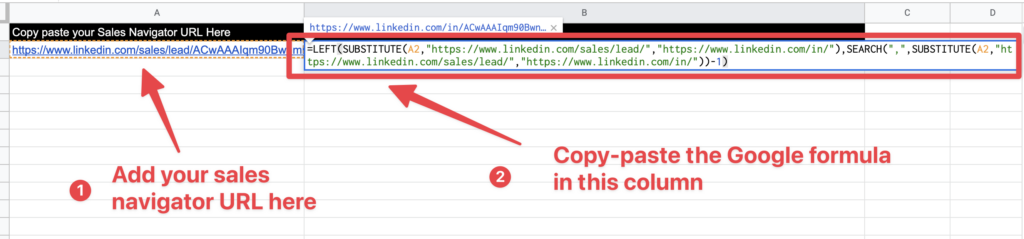
Passo #2: Copiar-colar a fórmula da Google Sheet na 2ª e aplicar a fórmula a todas as células das colunas, clicando e arrastando.
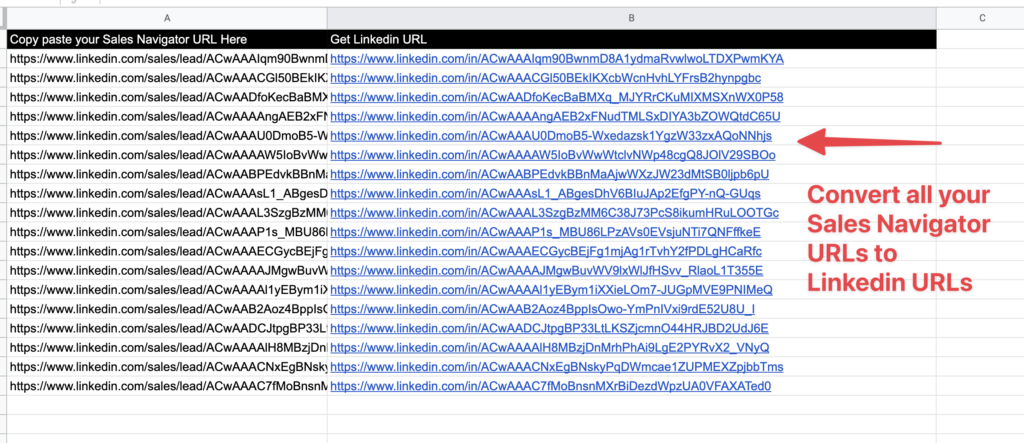
Para converter URLs de páginas de empresas, pode usar esta fórmula em vez disso
=LEFT(SUBSTITUTO(A1, "https://www.linkedin.com/sales/lead/", "https://www.linkedin.com/in/"),FIND("?",SUBSTITUTO(A1, "https://www.linkedin.com/sales/lead/", "https://www.linkedin.com/in/"))-1)Este processo é mais eficiente do que o processo manual.
Mas e se eu lhe dissesse que poderia fazer ainda melhor?
Mais na próxima parte..
Algumas ferramentas podem converter automaticamente URLs de Sales Navigator em URLs de linkedin enquanto raspam Sales Navigator.
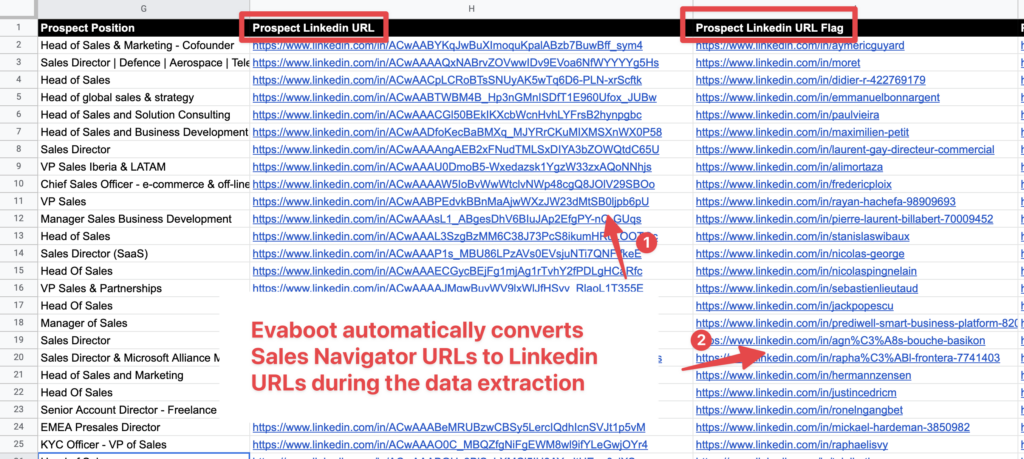
Evaboot fornece automaticamente os dois tipos de URLs Linkedin
Pode-se ver que ambos os URLs levam ao mesmo perfil.
O URL personalizado pode ser alterado pelo proprietário da conta vinculada, mas aquele com o ID único não muda.
É por isso que é melhor armazenar o “URL de ID único” no seu CRM.
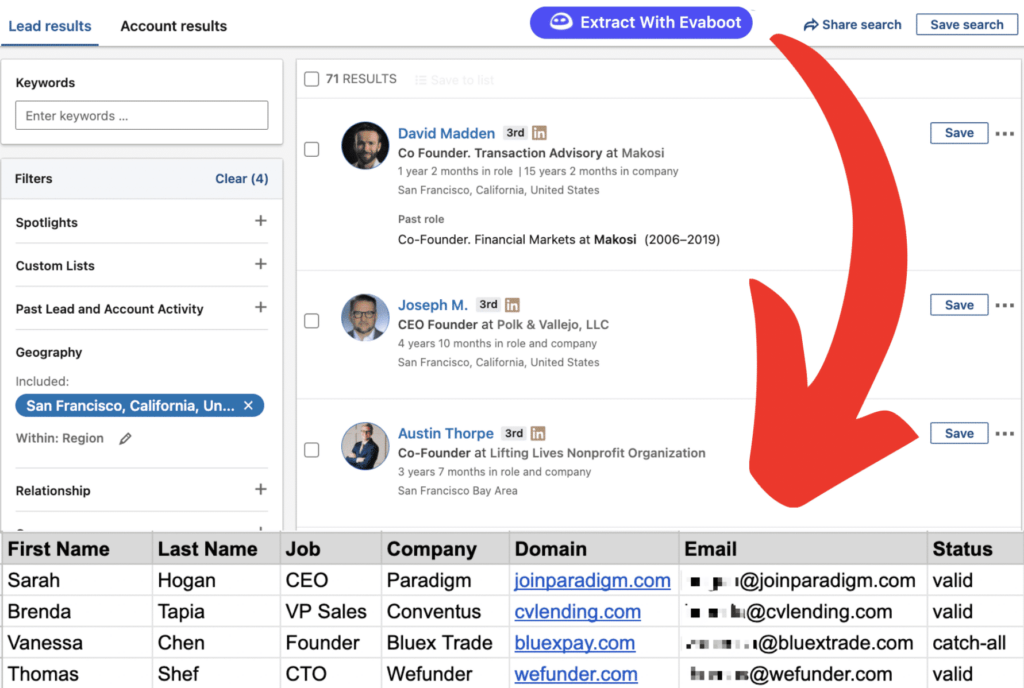
Ao instalar a extensão Evaboot Chrome, obtém um novo botão “Extrair com Evaboot” diretamente integrado na interface do Sales Navigator.
Este botão permite-lhe extrair toda a informação disponível no Linkedin Sales Navigator
BONUS: se também estiver à procura de e-mails, pode adicioná-los ao seu ficheiro CSV com apenas um clique a partir de Evaboot
Basta clicar em “Encontrar e-mails” quando a sua extração estiver concluída e Evaboot encontrará e verificará e-mails profissionais para todos os prospects da sua lista
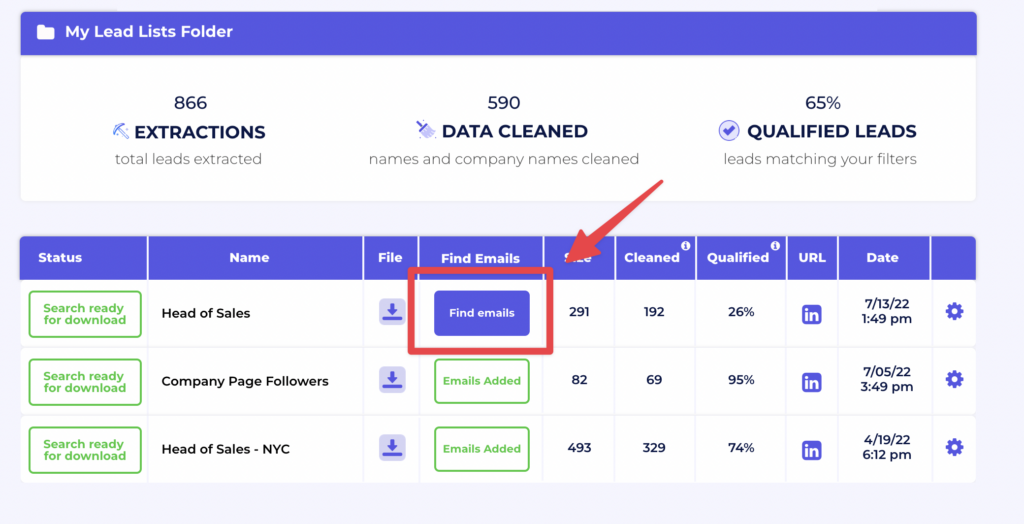
Existem 3 maneiras de converter URLs de Sales Navigator em URLs com links
A técnica que escolherá depende do número de URLs que tem de converter e da frequência com que precisa de fazer esta operação.
Selecione a que melhor se adapta às suas necessidades!